10 PC'lerde Sürücü Alanını Boşaltma Kılavuzu
Microsoft, Windows 10 Öne çıkan / / March 17, 2020
Son Güncelleme Tarihi:

Bahar sadece birkaç gün uzaktayken, sürücü alanını temizlemek için iyi bir zaman. Windows 10 kullanıyorsanız, diskte yer açma kılavuzumuz aşağıdadır.
Spring'e sadece birkaç gün uzaklıktayken, Windows bilgisayarınızı temizlemeyi düşünmek için iyi bir zaman. Windows 10 çalıştırıyorsanız ve alanınız azalıyorsa, geri almanın bazı yollarına göz atın.
Eski Windows Yüklemelerini Sil
Eğer sen Windows 7'den Windows 10'a yükseltildi eski bir bilgisayarda ve sabit sürücünüz neredeyse doluysa, Windows.old klasörünü silerek gigabaytlık alanı geri kazanabilirsiniz. Unutmayın, Windows 10'a yükseltme yaparsanız, Önceki sürüme geri dönmek için 30 gün. Yani, bu bir endişe ise, ondan kurtulmak için çok aceleci olmadığınızdan emin olun.
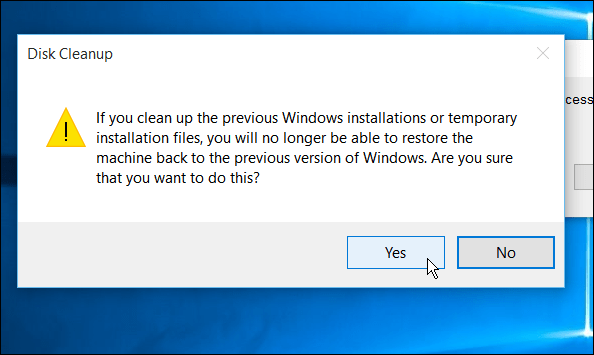
Daha fazla bilgi için okuyun: Windows 10 Yükseltme Sonrası: Sürücü Alanınızı Geri Alın
Artık İhtiyacınız Olmayan Uygulamaları Silin
Mobil cihazlarımızda hepimiz bundan suçluyuz; uygulamaları indirir, birkaç kez kullanırız ve unuturuz. Aynı şey bilgisayarınız için de geçerlidir. Asla kullanmadığınız uygulamalardan kurtulmak ek alan açığa çıkarabilir.
Windows 10'da geleneksel masaüstü programlarını ve Windows Mağazası uygulamalarını kullanarak kaldırabilirsiniz. Bunu yapmak için Ayarlar> Sistem> Uygulamalar ve Özellikler. Windows 10 ile güzel olan, uygulamaları alfabetik sırayla listelemesi ve boyutlarını göstermesidir.
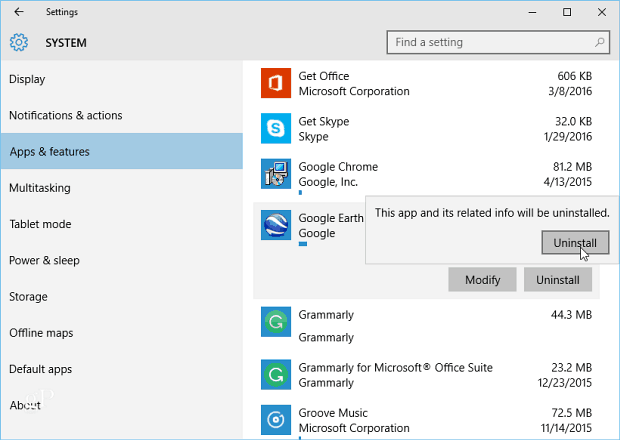
Artık kullanmadığınız uygulamaların her birini tıklayın ve ardından Kaldır ve onayla'yı seçin. Bir Windows Mağazası uygulamasıysa, tıpkı mobil cihazınızdaki gibi kaldırılır. Bununla birlikte, geleneksel masaüstü uygulamaları sizi kaldırma sihirbazına götürecektir.
Ayrıca şunu kaldırabilirsiniz: Önceden yüklenmiş olarak gelen Windows 10 uygulamaları Hava Durumu veya Spor uygulamaları gibi. Ancak, hepsi isteyerek ayrılmayacak. Posta ve Takvim uygulamasını örnek olarak alalım. Windows 10'da oldukça iyi pişmiş, ancak aşağıdaki gibi bir yardımcı program kullanabilirsiniz CCleaner onlardan kurtulmak için.
Dosya Geçmişini Temizle Sürümleri
Not: Bu, yerel diskinizi değil, harici sürücünüzü hedefler, ancak yine de gözden geçirmeye değer.
Dosya Geçmişi yerleşik bir araçtır Windows 8'de tanıtıldı yanlışlıkla sildiğiniz dosyaları kurtarmanıza veya değiştirilmiş bir belgeyi önceki bir sürüme geri yüklemenize olanak tanır. Aslında böyle Apple’ın OS X’teki Time Machine ama Windows için. Sahip olduğunuzu bilmiyor olabilirsiniz ve daha fazla bilgi için Dosya Geçmişinin nasıl oluşturulacağı ile ilgili makalemizi okuyun.
Açık ve harici depolama alanınız bitmişse, eski sürümleri temizleyebilirsiniz. Dosya Geçmişi'ni Ayarlar uygulamasında biraz yönetebilirsiniz, ancak geleneksel Denetim Masasına gitmek en iyi seçenektir.
hit Windows Tuşu + X getirmek için klavyenizde gizli güç kullanıcı menüsü ve seç Denetim Masası> Dosya Geçmişi> Gelişmiş Ayarlar.
Oradan tıklayın Sürümleri temizleme bağlantı. Ardından, sürümleri ne kadar geri silmek istediğinizi seçebilirsiniz. İki yaşına kadar olan dosyaları veya en yenileri hariç her şeyi silebilirsiniz.
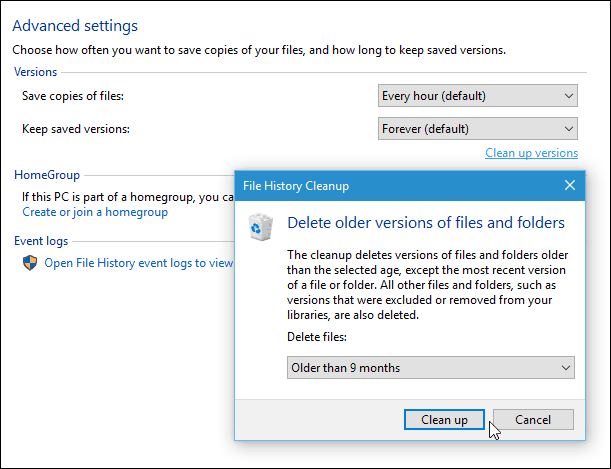
Eski Geri Yükleme Noktalarını Sil
Bu ipucu Windows 10 için yeni değil. Aslında, bunu XP'de tekrar yapabilirsiniz, ancak yine de geçerli ve bir göz atmaya değer. Eğer varsa 10'da etkin Sistem Geri Yükleme, sürücü alanı kazanmak için önceki birkaç noktayı silmek isteyebilirsiniz.
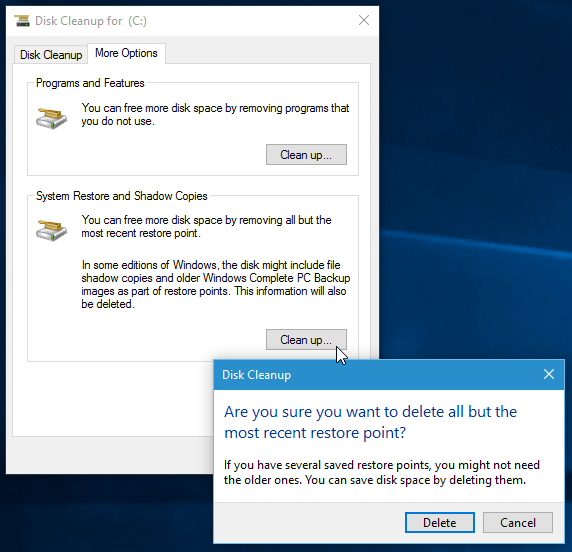
Windows 10'da Sürücü Alanını Geri Kazanma Hakkında Daha Fazla Bilgi
Disk alanı boşaltmak için sahip olduğunuz diğer seçeneklere bir göz atın:
- Birçoğumuz uygulamaları kaldırmak ve ücretsiz olarak Disk Temizleme ve Programlar ve Özellikler hakkında bilgi sahibiyiz Microsoft, nihayetinde Ayarlar yerine bu eski özelliklerden kurtulacak Uygulama. Daha fazla bilgi için okuyun: Disk Alanını Boşaltmak için Windows 10 Ayarları Uygulamasını Kullanma.
- Windows'un kaldırılmasıyla ilgili ilk ipucunda büyük bir alanın nasıl geri kazanılacağını ele aldık, ancak büyük bir güncellemeden sonra disk alanının boşaltılacağını unutmayın. Örneğin, 10 Kasım Güncelleştirmesinden sonra 20 GB'den fazla sürücü alanı nasıl geri kazanılır.
- Ayrıca, sürücü alanını temizlemeye yardımcı olacak bazı iyi üçüncü taraf araçları da var. Daha fazla bilgi için şu makaleye göz atın: Windows'ta sürücü alanını geri kazanmaya yardımcı olan ücretsiz yardımcı programlar.
- Disk alanınızın tükenmesi ile ilgili bir soruna bile girmemenin iyi bir yolu, gibi hizmetleri kullanarak daha fazla verilerinizi bulutta depolamaktır onedrive, Dropbox ve Google sürücü. Bu, yalnızca yerel disklerinizde daha fazla açık depolama alanına sahip olmakla kalmaz, aynı zamanda İnternet bağlantınız olan her yerden dosyalarınıza erişebilirsiniz.
Windows 10 disklerinizde bu kadar boş alan olduğundan emin olmanın bazı yolları nelerdir? Aşağıya bir yorum bırakın ve bize anlatın.



